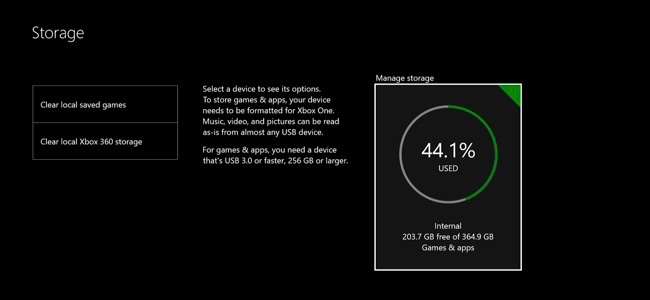
Microsofts Xbox One innehåller en 500 GB hårddisk, men spel blir allt större. Halo: Master Chief Collection tar upp mer än 62 GB ensam, även om du har spelet på en fysisk skiva. Så här frigör du plats så att du har plats för fler spel.
Utöka din Xbox One med mer lagringsutrymme
RELATERAD: Hur du gör din PlayStation 4 eller Xbox One snabbare (genom att lägga till en SSD)
För att få mer lagringsutrymme, överväga få en extern hårddisk för din Xbox One . Anslut en extern hårddisk till din Xbox One via en USB-kabel och, förutsatt att enheten är tillräckligt snabb, kommer Xbox One att kunna installera spel till den enheten.
Det finns inget sätt att faktiskt uppgradera den interna, inbyggda enheten, men det är lättare att ansluta en USB-hårddisk ändå. Anslut en 2 TB hårddisk så ökar du kapaciteten på din Xbox One från 500 GB till 2,5 TB. En snabbare enhet kan till och med göra att dina spel laddas snabbare.
För att se vad som använder utrymme på varje hårddisk, gå till Alla inställningar> System> Lagring på din Xbox One (visas högst upp i den här artikeln). Om du har flera enheter anslutna kan du se hur mycket utrymme som används på varje enhet separat från den här skärmen.
Ta bort spel, appar och spara data för att frigöra utrymme
Spel tar sannolikt större delen av utrymmet på din enhet. För att se hur mycket rymdspel som tar upp, gå till "Mina spel och appar." På startskärmen trycker du på höger avtryckarknapp och väljer ”Mina spel och appar” för att snabbt komma åt den.
Välj menyn högst upp i spellistan och välj “Sortera efter storlek”. Detta visar hur mycket utrymme varje spel och dess spara data använder.
Den här skärmen visar också hur mycket lagringsutrymme du har tillgängligt.
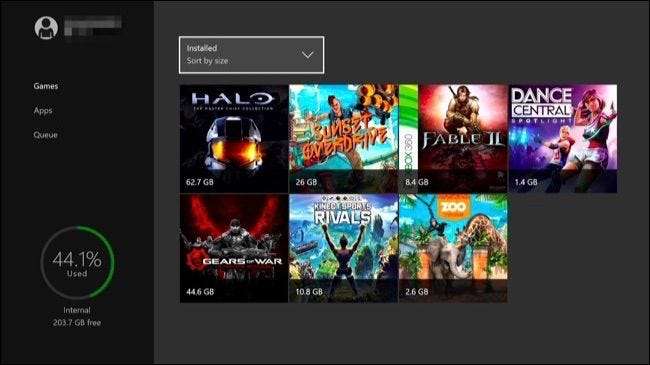
För att se mer information om ett spel (eller radera det), välj spelet, tryck på "Meny" -knappen på din Xbox One-kontroller och välj "Manage Game". Du ser hur mycket utrymme som tas upp av spara data för olika Xbox-profiler såväl som själva spelet. För att ta bort ett spel och dess spara data, välj Hantera alla> Avinstallera alla härifrån. Den här skärmen låter dig flytta spel mellan lagringsenheter om du har anslutit en extern enhet till din Xbox One och formaterat den för användning med spel.
Dina sparar spel synkroniseras med Microsofts servrar, även om du inte har en betald Xbox Live Gold-prenumeration. När du installerar om spelet i framtiden hämtas dina sparade spildata från Microsofts servrar och återställs till din konsol.
Om du vill spela ett spel igen i framtiden måste du installera om det. Överväg att avinstallera spel du har på skivan snarare än digitala spel. När du sätter in skivan installeras mycket av spelets data från skivan, även om din konsol sannolikt också måste ladda ner gigabyte med uppdateringar. Om du avinstallerar ett digitalt spel kan du installera om det gratis - men du måste ladda ner hela spelet från Microsofts servrar, vilket kommer att ta mycket längre tid - för att inte tala om att räkna med din bandbredd, om du har ett.
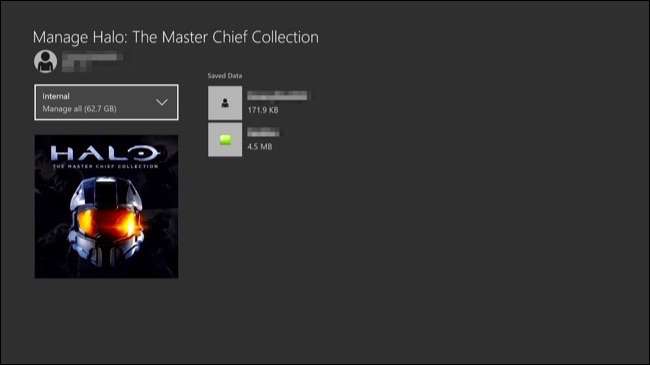
Det finns inget sätt att sortera din lista över installerade appar efter storlek under Mina spel och appar> Appar. Du kan dock välja en app på den här skärmen, trycka på menyknappen och välja "Hantera app" för att se dess storlek och avinstallera appen, om du vill. Observera att detta bara fungerar med appar du har installerat. Inbyggda appar som webbläsaren Microsoft Edge kan inte avinstalleras och har inte alternativet "Hantera app" i menyn.
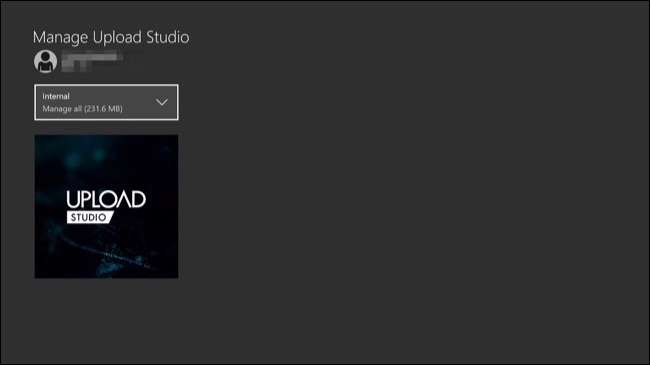
Xbox One ger inte ett sätt att se att andra data tar plats på hårddisken. Det finns till exempel inget sätt att se exakt hur mycket utrymme som används av skärmdumpar och videoklipp som du har sparat i Game DVR. Om du är pressad efter utrymme kan du gå till Mina appar och spel> Appar> DVR-spel och ta bort videoklipp och skärmdumpar (men särskilt videoklipp) som du inte längre behöver. Tyvärr kommer dock inte ens DVR-appen att visa hur mycket lagringsutrymme dessa klipp använder. Men du kan gå tillbaka till huvudlagringsskärmen för att se hur mycket du har frigjort.







